Þú ert að nota iPhone, en þegar þú skoðar Messages appið finnurðu að iPhone sýnir ólesin textaskilaboð en þau eru engin ? Þetta er það sem við köllum draugaboð eða draugaboð. Sumum finnst það alltaf sýna 1 eða mörg ólesin skilaboð. Þú hefur kannski ekki hugmynd um hvað er að gerast með skilaboðin þín vegna þess að þú getur alls ekki fundið nein ólesin skilaboð. Þess vegna skulum við kanna hvað á að gera þegar þú finnur að iPhone sýnir nokkur skilaboð ólesin jafnvel þegar þú hefur lesið þau öll.
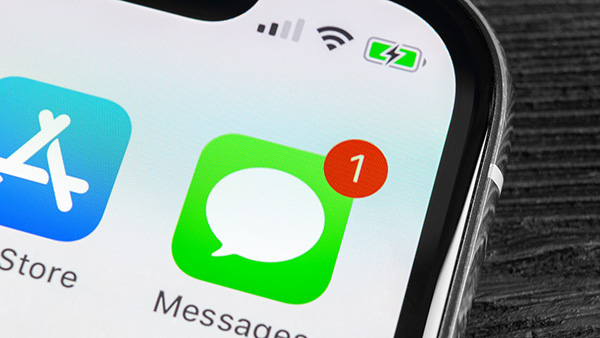
- 1. Lagaðu iPhone Ghost Message í gegnum iOS viðgerðartól
- 2. Endurstilla allar stillingar
- 3. Biðjið Siri að lesa ólesin skilaboð
- 4. Þvingaðu endurræsa iPhone
- 5. Endurstilla allar stillingar
- 6. Ef það er iMessage sem sýnir draugaskilaboð
- 7. Eyddu nokkrum skilaboðum og farðu úr forritinu
- 8. Sendu sjálfum þér textaskilaboð
- 9. Eyða öllum skilaboðum
1. Lagaðu iPhone Ghost Message í gegnum iOS viðgerðartól
Sparkaðu draugaskilaboðum úr lífinu innan 4 skrefa.
Í fyrsta lagi myndi ég fara beint að efninu og kynna iMyFone Fixppo fyrir þér ef þú hefur lent í því að laga þetta um stund. Og ef þú spyrð hvers vegna þarf það að vera Fixppo? Ég myndi segja að það væri vegna þess að það er þess virði að prófa.
Samhæft við allar iPhone gerðir og iOS útgáfur þar á meðal iOS 17/18, Fixppo er hægt að nota til að laga ýmis iOS vandamál, þar á meðal fastur í ræsilykkja , fastur á svörtum skjá , fastur á endurheimtarskjá osfrv.
Og til að laga þessi ólesnu textaskilaboð sem birtast á iPhone vandamálinu skaltu bara fylgja Fixppo og láta það koma öllu í eðlilegt horf fljótt.
1 Hladdu niður og settu upp Fixppo á tölvunni þinni. Opnaðu hugbúnaðinn og tengdu síðan iPhone við tölvuna.
2 Smelltu á Standard Mode undir Apple System Repair . Ef þú ert beðinn um að fara í bataham skaltu fylgja leiðbeiningunum.
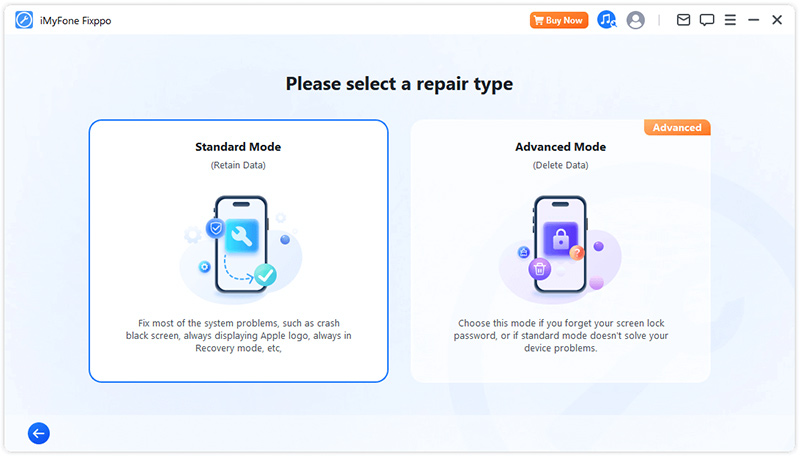
3 Forritið finnur sjálfkrafa iPhone líkanið þitt og sýnir þér tiltækan fastbúnað. Veldu einn og smelltu á Sækja til að klára allan undirbúninginn.
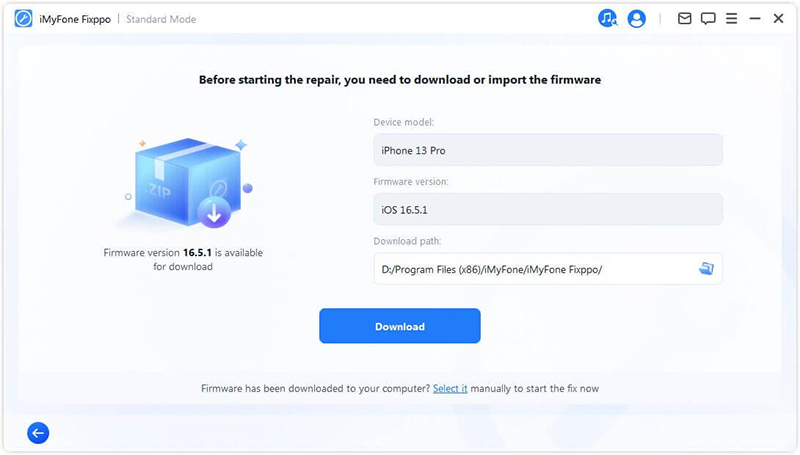
4 Gakktu úr skugga um að allt sé tilbúið og smelltu á Start Standard Repair til að laga draugaskilaboð. Bíddu í smá stund og tækið þitt verður lagað og engin fantom textaskilaboð munu birtast.
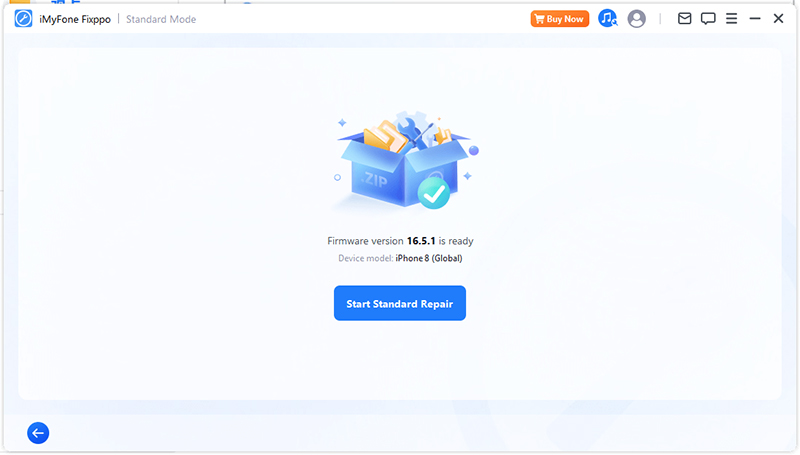
2. Endurstilla allar stillingar
Framkvæmdu endurstillingarskref í stillingarnar þínar og stillingar tækisins þíns verða sjálfgefnar aftur. Þetta gerir líklega skilaboðavandamálin, þar á meðal iPhone hópskilaboð sem virka ekki, hverfa.
Gakktu úr skugga um að opna 'Stillingar' og bankaðu á 'Almennt'. Farðu í 'Endurstilla' > 'Endurstilla allar stillingar'. Athugaðu hvort enn sé vandamál með fantom textaskilaboð á iPhone þínum.
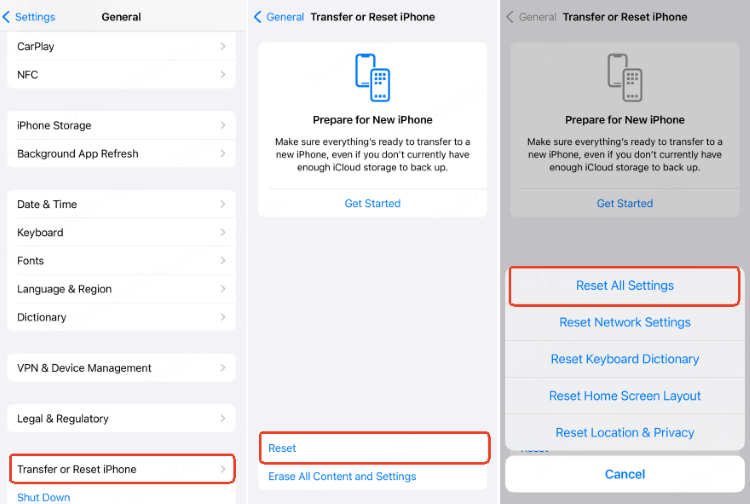
3. Biðjið Siri að lesa ólesin skilaboð
Önnur ábending sem getur verið gagnleg er að fá hjálp frá Siri. Ræstu það og gefðu raddskipun til að lesa öll ólesin skilaboð. Leyfðu Siri að vinna verkið og við vonum að vandamálið komi ekki upp lengur núna.
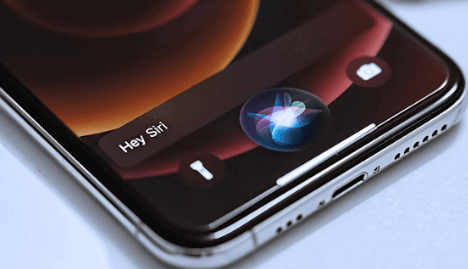
4. Þvingaðu endurræsa iPhone
Þegar þú finnur að hlutirnir eru þeir sömu og iPhone sýnir enn ólesin textaskilaboð, þá er kominn tími til að þvinga endurræsingu tækisins. Þetta er frábær lausn þegar þú átt erfitt með að leita í skilaboðum á iPhone .
iPhone 6 Series og eldri útgáfur
Til að gera þetta, ýttu á og haltu inni 'Heima' og 'Power' hnappunum á tækjum. Slepptu hnöppunum þegar þú finnur Apple merki á skjánum.
iPhone 7 og iPhone 7 Plus
Haltu inni 'Power' og 'Volume Down' hnappunum samtímis og slepptu hnöppunum þegar Apple lógóið birtist.
iPhone 8 eða nýrri gerðir
Á iPhone 12/11/X/8, bankaðu fljótt á 'Hljóðstyrkur' og síðan á 'Hljóðstyrkur'. Haltu nú áfram að ýta á 'Power' takkann þar til Apple lógóið virðist sýnilegt á skjánum.
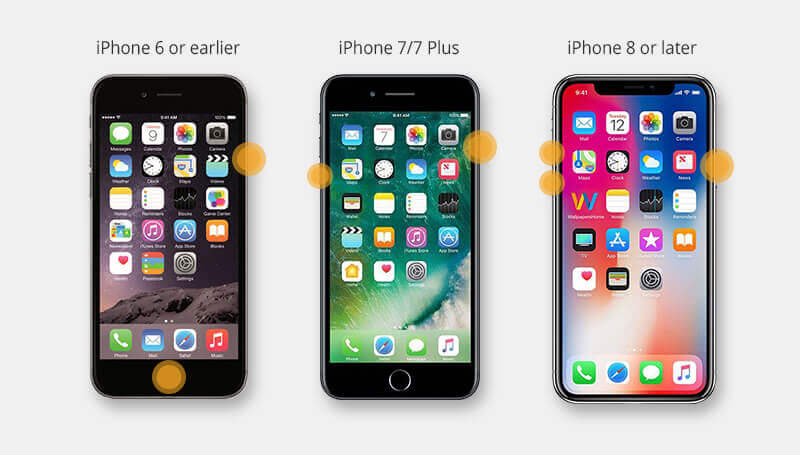
5. Forrit til að þvinga upp skilaboð
Stundum getur app sem keyrir í bakgrunni í langan tíma hegðað sér illa. Þetta gæti verið afleiðing draugaskilaboða á iPhone þínum. Þess vegna mælum við með að þú þvingar til að hætta við það ef það er opnað í bakgrunni. Tvísmelltu bara á 'Heima' hnappinn og þú munt sjá öll opnuðu forritin. Byrjaðu að strjúka forritunum frá vinstri til að finna skilaboðaforritið. Strjúktu því upp þegar þú finnur.
Þegar þú ert með iPhone 12/11/X skaltu bara strjúka upp skjáinn og gera hlé á milli. Forritaskiptarinn mun koma og sýna þér forritin sem eru í gangi. Nú, svipað og hér að ofan, strjúktu þeim til að finna skilaboðaforritið og þvinga það til að hætta.
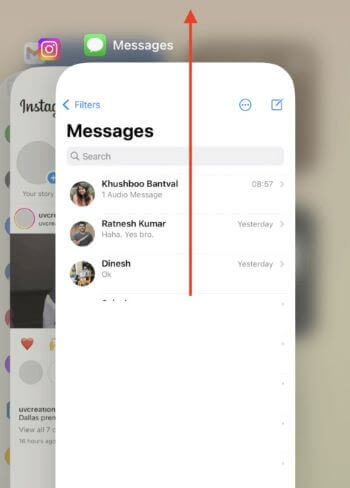
6. Ef það er iMessage sem sýnir draugaskilaboð
Ef vandamálið með fantom textaskilaboðum í iPhone kemur upp í iMessages, reyndu bara að slökkva á því einu sinni og kveiktu síðan á því aftur. Farðu í 'Stillingar' og leitaðu að valkostinum 'Skilaboð'. Bankaðu á það og slökktu á 'iMessages' rennihnappnum. Bíddu í smá stund og kveiktu svo aftur á henni. Ef ólesin skilaboð birtast aftur, þá hlýtur það að vera vandamál í iMessages þínum. Þú getur flutt iMessages í tölvuna þína og síðan eytt öllum iMessages.
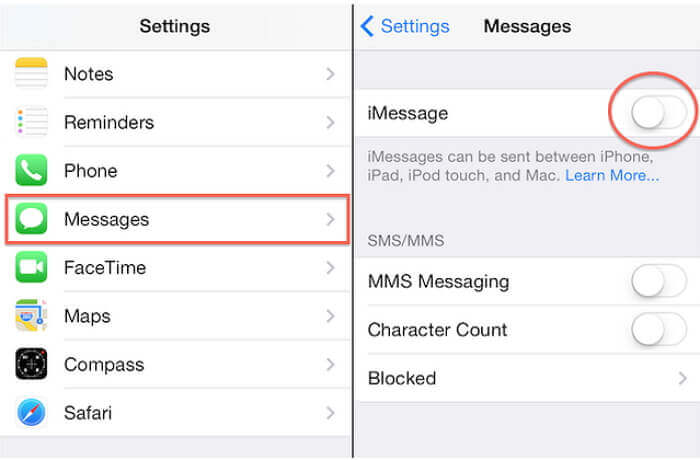
7. Eyddu nokkrum skilaboðum og farðu úr forritinu
Hér er næsta ráð fyrir draugaskilaboð í iPhone. Þú þarft bara að opna þráð tengiliðarins sem sýnir ólesin skilaboð (ef hann sýnir). Þegar þú opnar skaltu byrja að eyða sumum skilaboðum. Lokaðu nú appinu og athugaðu hvort vandamálið sé viðvarandi. Þetta hefur virkað fyrir sumt fólk og því vonum við að þú hafir fengið hjálp.
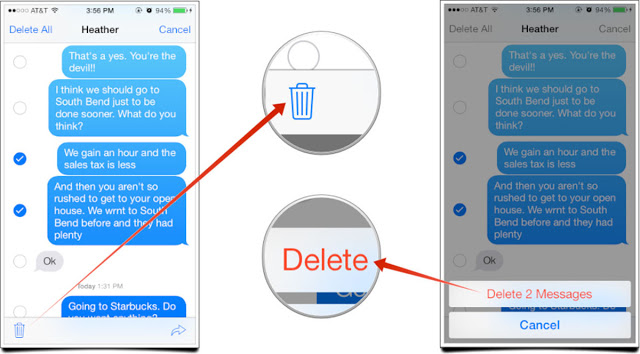
8. Sendu sjálfum þér textaskilaboð
Þú getur líka reynt að senda þér skilaboð þegar iPhone sýnir ólesin textaskilaboð en þau eru engin. Þetta er bragð sem sumt fólk hefur reynst gagnlegt, svo það er þess virði að prófa.
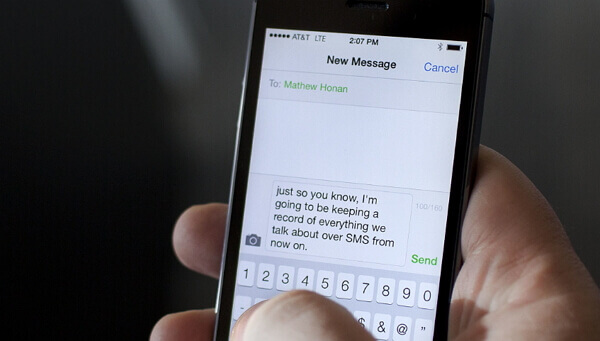
9. Eyða öllum skilaboðum úr tengiliðnum
Fyrir marga hefur það virkað að eyða öllum skilaboðum frá tengiliðnum sem sýnir ólesin skilaboð. Við vitum að það getur hljómað svolítið vonbrigði. Ef skilaboðin þín eru ekki svo mikilvæg geturðu tekið þetta skref, en þegar þau skipta miklu máli geturðu tekið öryggisafrit af skilaboðunum fyrir sig áður en þeim er eytt. Þess vegna mundu að taka öryggisafrit af skilaboðunum þínum áður en þú eyðir þeim og fá tilætluðum árangri.
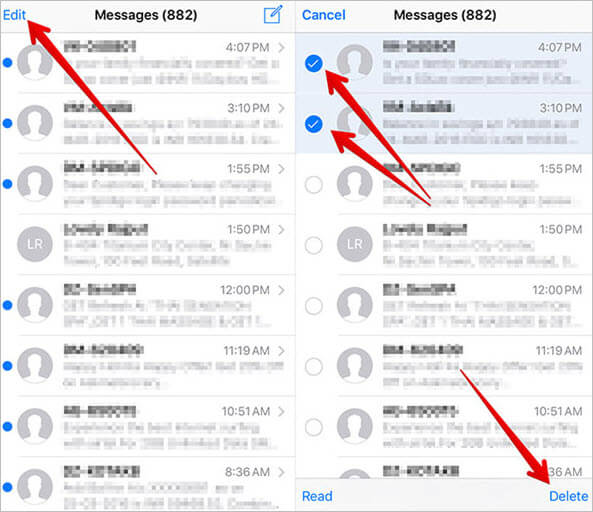
Niðurstaða
Allar þessar aðferðir geta hjálpað þér að finna út nákvæmlega vandamálið og mögulegar lausnir. Og þú getur lagað draugaskilaboðin á iPhone þínum innan 4 skrefa með því að nota iMyFone Fixppo , ekkert gagnatap auðvitað. Af hverju ekki að prófa?






